
Idabobo.dll Merfactionctions ti n pinnu nigbati o n gbiyanju lati ṣe ifilọlẹ diẹ ninu awọn ere lati CIS - fun apẹẹrẹ, awọn oluṣọ ti o mọ, o ṣofo. Iṣoro naa jẹ lati ba faili sọtọ, ṣiṣami rẹ ti ẹya ere tabi isansa lori disk (fun apẹẹrẹ, yọ nipasẹ Antivirus). Aṣiṣe ti a ṣafihan ni gbogbo awọn ẹya ti Windows ti o ṣe atilẹyin awọn ere ti a mẹnuba.
Ọna 1: Afowoyi afikun ile-ikawe
Ninu ọran naa nigbati Readestallation ko si (disiki ti o sọnu tabi ti bajẹ pẹlu ere, awọn ẹtọ ti ko da duro, ati bẹbẹ lọ), o le gbiyanju lati ṣe igbasilẹ pteec.dll ki o gbe sinu folda pẹlu ere naa.
- Wa ati gba lati ayelujara Exval.dll Library si eyikeyi aaye lori kọmputa rẹ.
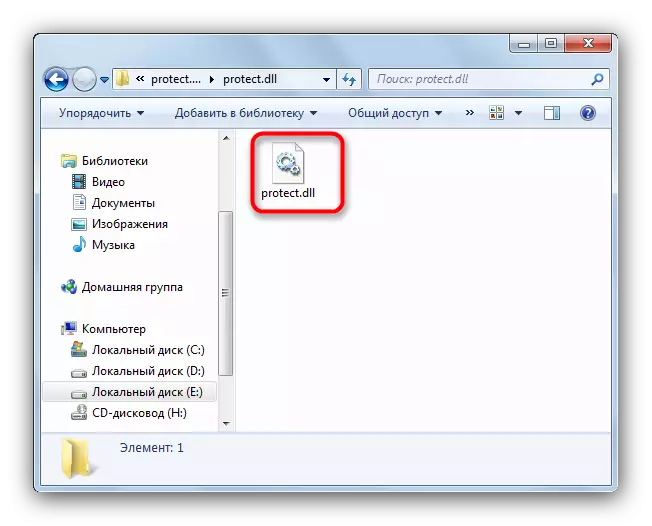
Akọsilẹ Pataki - Awọn ile-ikawe jẹ iyatọ mejeeji fun awọn ere oriṣiriṣi ati fun awọn ẹya oriṣiriṣi ti ere kanna, nitorinaa jẹ akiyesi: dll lati inu aaye stelaiti ati idakeji!
- Wa ọna abuja ere iṣoro lori tabili tabili, yan o ki o tẹ lori bọtini Asin apa ọtun. Ni akojọ aṣayan ipo, yan "ipo faili".
- Folda pẹlu awọn orisun ere yoo ṣii. Ni ọna eyikeyi, lọ si o gba lati ayelujara .dll, ati fa rọrun ati ju silẹ.
- Tun PC naa bẹrẹ lati bẹrẹ ere naa. Ti Ifilole naa dan - Oriire. Ti aṣiṣe naa ba tun ṣe akiyesi - o gbasilẹ ẹya ti ko tọ ti ile-ikawe, ati pe iwọ yoo ni lati tun ilana naa tun jẹ ilana naa pẹlu faili ti o pe.
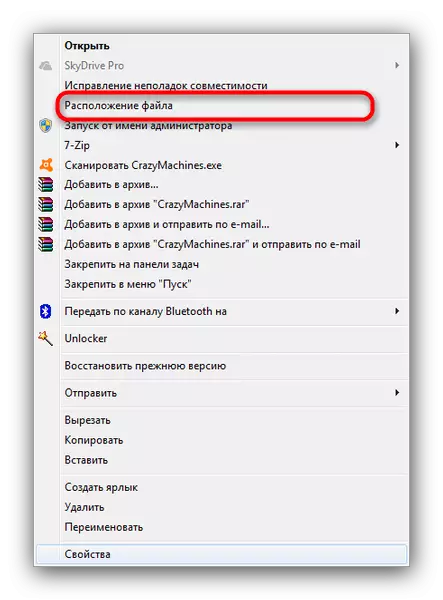

Ọna 2: tun tun ere ṣiṣẹ
Diẹ ninu awọn ọlọjẹ ọlọjẹ ti ode oni le dahun ni ibi-ikawe si ile-ikawe ti aabo DUF atijọ, fifun wọn bi software irira. Ni afikun, faili aabo.dll ni a le paarọ ni awọn abala ti a pe, eyiti o tun ni anfani lati fa aabo. Nitorinaa, ṣaaju ki o bẹrẹ lati tun ere naa wa, Ile-ikawe yii yẹ ki o ṣe si atokọ ti awọn imukuro Antivirus.
Ẹkọ: Bi o ṣe le ṣafikun faili kan lati ṣe iyasọtọ Antivirus
- Mu ere naa rọrun julọ fun ọ. O le lo ẹya gbogbo agbaye, awọn ọna kan pato fun awọn ẹya oriṣiriṣi ti Windows (Windows 10, Windows 8, Windows 7), tabi awọn eto aifi si bi Uninstaller.
Ẹkọ: Bi o ṣe le Lo Olumulo Unincaller
- Nu iforukọsilẹ eto naa lati awọn igbasilẹ ti igba atijọ. Iṣe algorithm yoo wa ni awọn alaye alaye. O tun le lo ohun elo CCleaner.
Pẹlu farabalẹ tẹle awọn igbesẹ ti a ṣalaye loke, iṣoro naa yoo ni yọ ati diẹ sii iwọ kii yoo ni wahala.
Ni ipari, a fẹ lati leti rẹ pe lilo sọfitiwia ti a fun ni iwe-aṣẹ laifọwọyi yọkuro rẹ lati ọpọlọpọ awọn iṣoro, pẹlu ati awọn malrunctions ninu iṣẹ ti aabo.dll.
